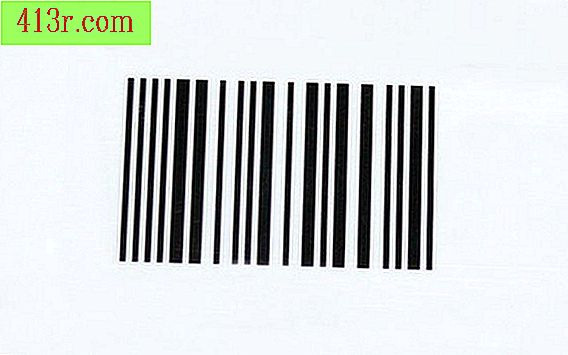Как да увеличите или намалите размера на иконите на Mac

Стъпка 1
Уверете се, че сте в "Finder" (потърсете иконата и думата Finder вдясно от заглавната лента).
Стъпка 2
Кликнете върху менюто "Редактиране" и изберете "Предпочитания". Можете да изберете три раздели: общи, изгледи и етикети.
Стъпка 3
Кликнете върху раздела "Общи", за да изберете разстояние между решетките за вашите икони (повече елементи) или широко разстояние между решетките (за по-чиста организация).
Стъпка 4
Кликнете върху раздела "Изгледи", за да промените външния вид и местоположението на иконите. Кликнете върху "Стандартни опции за преглед", изберете "Икони" и изберете големи или малки. Също така можете да изберете да имате икони в невидима решетка, така че да са по-чисти или че иконите да се организират автоматично по име, дата на модификация, дата на създаване, размер, тип и етикет.
Стъпка 5
Кликнете върху "Стандартни опции за преглед", изберете "Бутони" и изберете размера на големите или малките бутони. Можете също да изберете да имате снимки на бутони в невидима решетка или иконите да се организират автоматично по име, дата на модификация, дата на създаване, размер, тип и етикет.
Стъпка 6
Кликнете върху "Стандартни опции за преглед", изберете "Списък" и изберете размера на големи, средни или малки икони. Можете също така да изберете списъкът да включва колони за датата на модифициране, дата на създаване, размер, тип, етикет, коментари и версия.